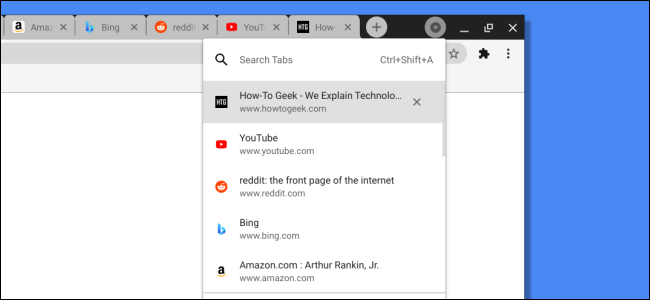
Las pestañas del navegador pueden ser una bendición y una maldición. Es útil tener varias páginas abiertas a la vez, pero si usa muchas pestañas, puede volverse difícil de administrar rápidamente. Ahí es donde entra en juego Chrome Tab Search de Google.
Introducido por primera vez en Google Chrome 87 , Tab Search es exactamente lo que parece. Puede hacer clic en un botón para ver una lista de todas sus pestañas abiertas, en todas las ventanas de Chrome, y buscarlas fácilmente. Puede buscar el título de la página web o la URL del sitio.
Actualización: en Google Chrome 87, esta función solo funciona en Chrome OS. A partir del 9 de diciembre de 2020, aún no está disponible en Google Chrome para Windows, Mac, Linux y otras plataformas. Es probable que esté disponible en futuras versiones de Chrome para otras plataformas.
La búsqueda con pestañas no requiere ninguna configuración ni suscripción. Aparece como una simple flecha desplegable en la barra de pestañas superior. Para comenzar, haga clic en el botón de flecha o use el atajo de teclado Ctrl + Shift + A (Cmd + Shift + A para Mac).
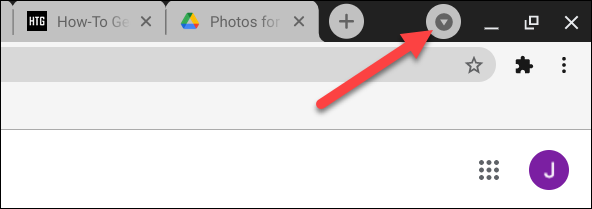
Ahora verá una lista desplazable verticalmente de todas las pestañas que tiene abiertas en Chrome. La lista incluye todas las ventanas abiertas del navegador Chrome, no solo la ventana actual.
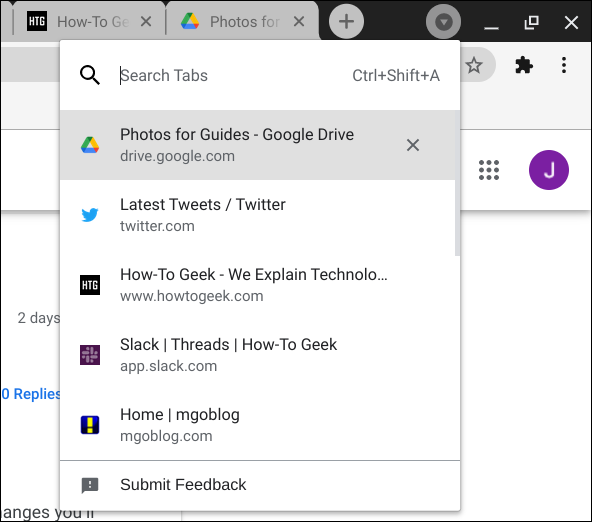
En la parte superior de la ventana emergente hay un cuadro de búsqueda. Empiece a escribir en el cuadro para buscar en todas las pestañas abiertas.
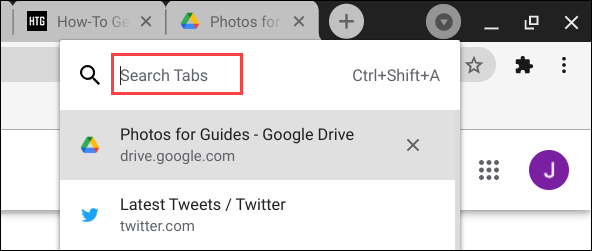
Puede usar las teclas de flecha en su teclado para seleccionar una pestaña de los resultados y presionar Enter para ir a la pestaña. Si lo prefiere, también puede hacer clic en el resultado con el mouse y el cursor.
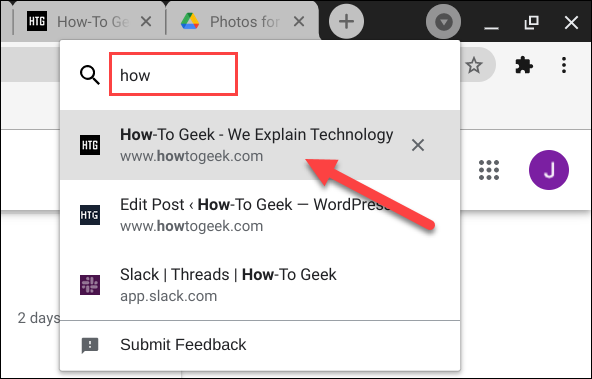
¡Eso es todo al respecto! Esta es una característica muy simple, pero si eres un usuario pesado de pestañas, rápidamente se convertirá en uno de tus trucos.


